MSICubi开箱评测屏幕十秒变身AIO主机,小巧的机身给您大大的好用!
今天要开箱评测的是 MSI Cubi 小巧电脑,讲到迷你电脑一定要提到Intel 所主导推广的 NUC(小巧电脑),体积非常小,大概只有一片CD大小,线材接一接挂在电脑屏幕后面就可以变成为一台AIO,如今来到最新的一代 Broadwell 架构,在功耗与内显上也有显著的进步,而今天阿达要来介绍的这台是由 MSI 微星所打造出来的Cubi,产品名称也十分俏皮,到底里面蕴含了什么好料,保证会让你也想入手一台来玩玩看!
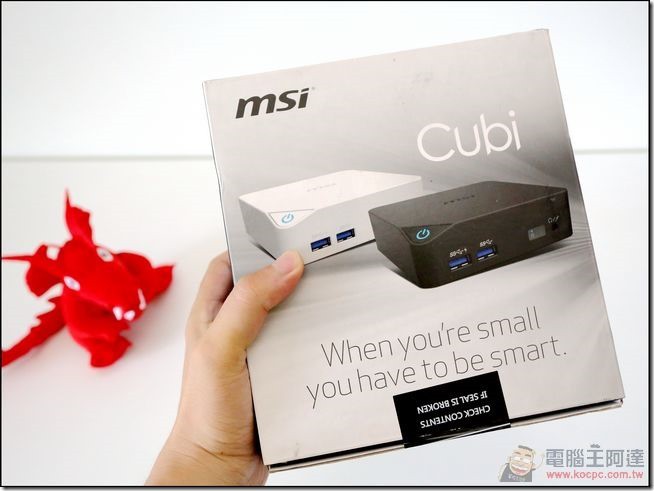
MSI Cubi 开箱与外观
MSI Cubi 相当轻巧,连外箱我都可以用一只手就拿起来了,目前台湾贩售共有三种规格,处理器分别为 Core i7/i5 / Core i3 / Celeron 等级,不管哪一个版本内存皆为 DDR3L-1600 4GB,其中 Core i3 / i5 /i7 还搭载了 SSD ,不过 MSI Cubi 都没有内含操作系统需自行安装,对于一些喜欢来魔改系统的玩家,也是可以尝试看看安装 Linux,甚至是Andriod系统来使用:
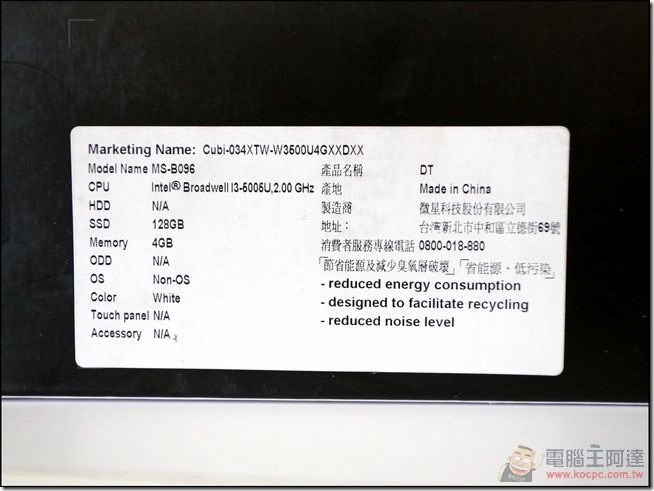
掀开外箱在外盒上可以看到写着“When you’re small, you have to be smart”,这也意味着 MSI Cubi 最自己产品的期许,并没有因为体积小而在性能上大打折扣,让人充满许多期待以及想像空间:
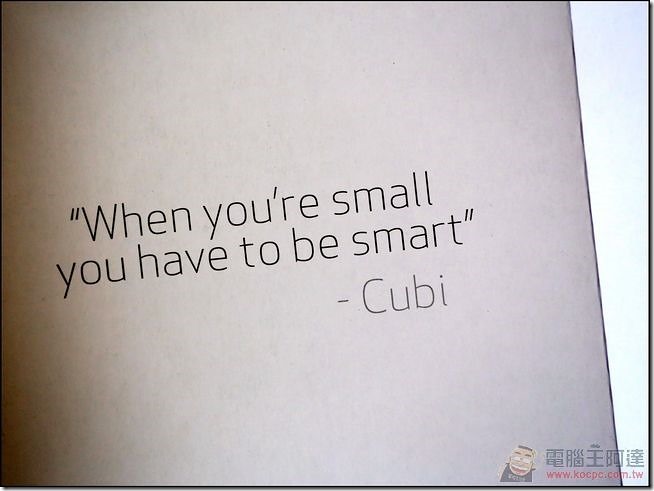
将内容物如下,有 MSI Cubi 本体、变压器、光碟说明书,还附上了VESA孔挂架,2.5 吋硬盘扩充的套件 (后面会有详细的说明安装):

外观在机顶面上有标示MSI,左下方有电源开关,但并无设置reset按键,体积仅有 115 x 111 x 35 mm,相当小巧:

在MSI 有限的机身大小上面,I/O 数量一样不马虎,共配置了四组 USB3.0,一组 RJ-45 的10/100/1000M 以太网路连接埠,显示输出则是有一组 HDMI 与 一个 mini Display Port,可做双屏幕输出,音效部分则是3.5mm复合式音源孔:


机身厚度只有约 3.5 cm,相当轻薄:

重量也仅有386.6g,反观变压器就比较重了,有 382.8g,不过他等同电源供应器,这也难怪啦:


因为太过于小巧容易被人带走,在机身旁边也有设置防盗锁孔,在机身侧边贴有保固贴纸,如果想要增加内存容量或更换 SSD 的话,建议将零组件带至 MSI 服务中心处理,以免破坏保固:

阿达这次拿到的这台是 Core i3 版本,所以在机身底部贴有 intel inside 的贴纸来标示平台处理器版本,底部有设置散热孔来进气冷却,锁点并整合在软脚垫处:

MSI Cubi内部构造解析
事先声明,接下来的拆解是因为要说明 MSI Cubi 内部构造所进行,您如果买回家后自己跟着做就会破保,请拿到全台各地的 MSI 服务中心。
旋开底部的螺丝后拿开机身底盖后,就可以看到内部机板与构造,取出机板时要注意无线网络的天线,避免扯断,因为它是固定在外壳上的两侧,可增加无线讯号的收讯范围与强度:

MSI Cubi 内部构造可说非常扎实,里面的SSD是采用创见730 128GB 的 mSATA SSD ,内存部分是用 Hynix DDR3L-1600 4GB 的 so-dimm 内存,如果要改装 2.5 吋的硬盘或 SSD 就是要自己安装附赠的硬盘排线:

内存 SLOT 有两条,若未来觉得4GB内存不够用,可以再加装一条升级:

无线网络网卡藏在创见370 mSATA SSD下方,是采用 .M2 规格的 Intel Dual Band Wirelwss-AC 3160W,支援802.11 b/g/n/ac (2.4GHz/5GHz):

在主板的另外一面则是 CPU 与散热系统和供电模组,左上角是主板电池,为了省空间的配置采用带线式外接。风扇区域是处理器散热器,下方压着CPU,左上角则是电源的微动开关:

散热风扇是采用4Pin具有PWM的Power logic 50mm的涡轮薄扇,在运作上并无明显的高转高频噪音:

散热导管只有一根,串联著散热鳍片与CPU接触面,这都要归功于Broadwell新架构有着更低温、低功耗的设计,再搭配涡轮扇来散热,足以应付常温下的环境运作:


Cubi 扩充套组配件
硬盘扩充套件
如果您觉得内建的 120GB SSD 不太够用的话,除了外接硬盘以外,您也可以加装够一颗 2.5 吋硬盘来存放一些照片档案等资料,在 MSI Cubi 这么小台的 NUC 主机一样可以实现,只要拿出附赠的底盘壳,将 2.5 吋硬盘装上去锁好固定,并把内附的硬盘排线接妥,即可完成扩充:

不过加装扩充底盘壳之后,机身厚度也会稍微增加一点,但也只比原本的 3.5cm 增加 1cm的厚度(4.5cm),还在能接受的范围:

VESA壁挂套件
MSI Cubi 由于体积小、重量轻,几乎不占空间,所以应该有人会好奇问:“那是否可以挂在屏幕后面?”,阿达在这边跟大家报告,答案是“可以”,而且 MSI 微星也很贴心的在出货时就帮大家把 VESA 壁挂套件准备好了,通通送给你,让你不用再多花一次钱去另外购买:

只要把赠送的黑色 VESA 底板锁在有支援VESA壁挂的屏幕背面 VESA 接孔上(大部分的屏幕或电视都有这个设计)即可,整个安装的过程不超过3分钟。但如果你的屏幕是美背型的设计(就是没有VESA孔的),可能就没办法把可爱的 Cubi I挂在屏幕后方了喔:

安装好 VEDA 底板后再将 Cubi 底部的壁挂孔对准卡榫,由上往下一卡,就固定安装完成了,您的屏幕或电视就变成了一台 AIO,最后街上电源就可以使用了:

MSI Cubi 平台环境硬件效能测试
接下来进行硬件效能测试,Cubi虽是迷你电脑,但效能还算不错:
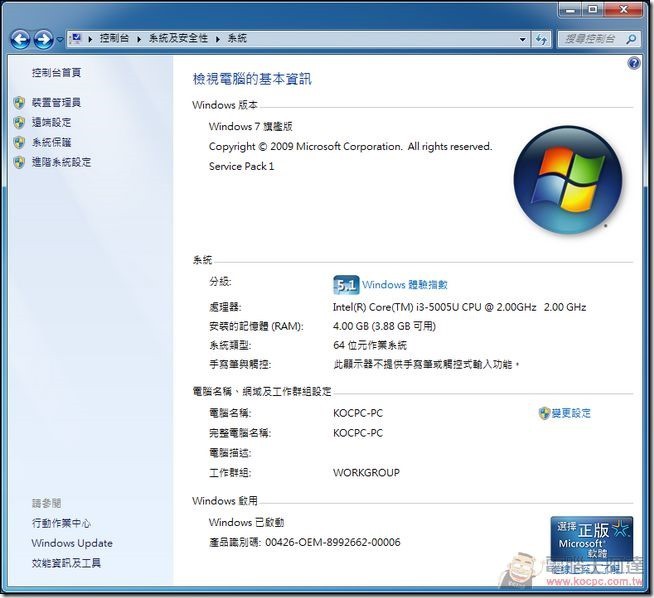
Windows 体验指数是在Windows 7下针对硬件设备所做的评比分数,从测试中我们可以看到只有图形效果较偏低,约略是 NVIDIA GT620 的水准表现,而其中表现最好的是 SSD,读写性能十分卓越:
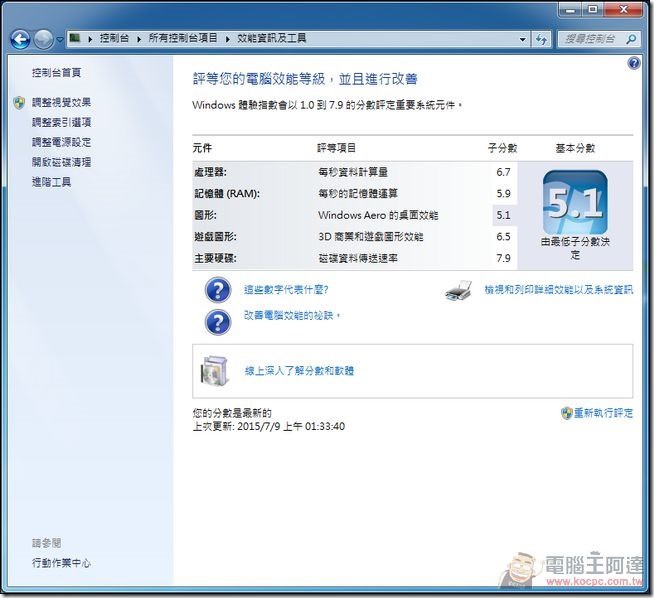
我拿到的 MSI Cubi 处理器是 Intel Core i3 5005U,采用 Boradwell 架构,显示芯片部分则是使用内显,规格是 Intel HD Graphics 5500:
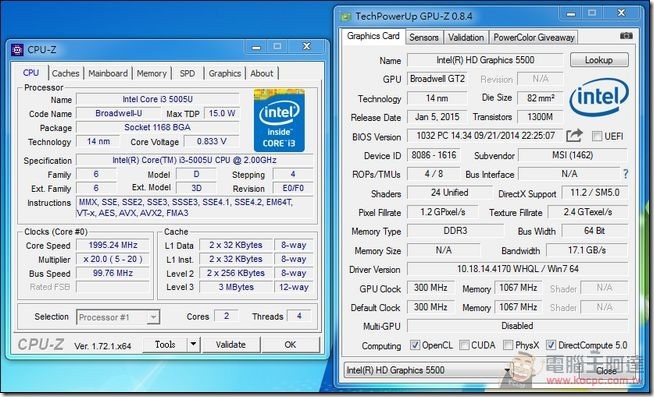
PCMARK 8
在PCMARK8下,分别使用常规模式以及加速模式所测得结果各为2044 / 2543,在表现上都高于一般的Office PC:
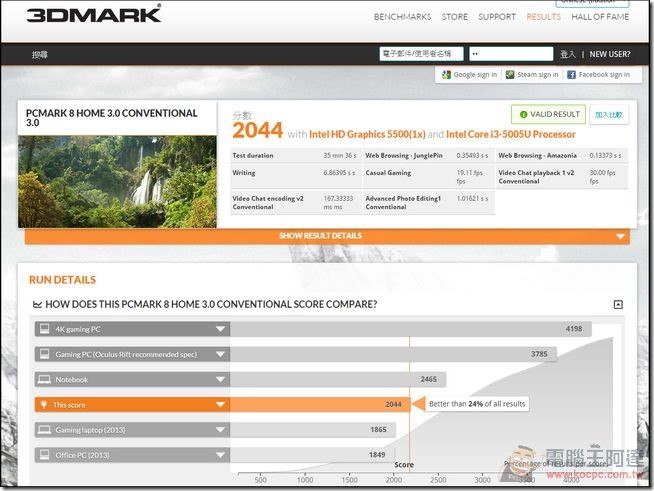
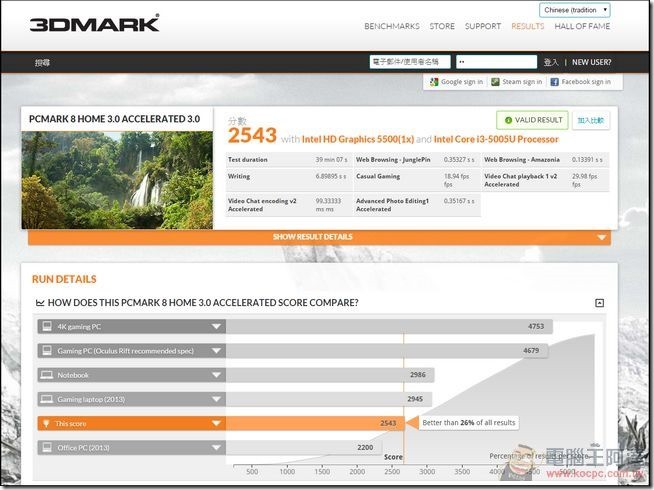
CINEBENCH R15
在OpenGL中所测得表现高于NVIDIA GT620,讲实话现在内显真的也很够一般日常生活所需,就算要打打小游戏也可以应付。而在CPU的表现只输给Core i5的处理器7点的分数,算是非常可圈可点:
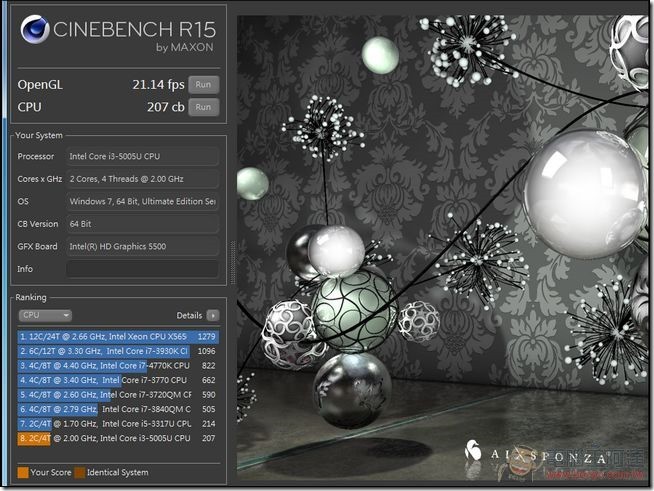
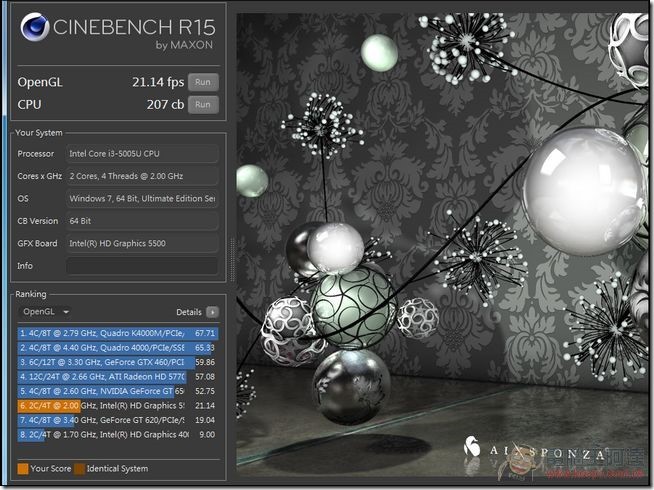
接下来看一下 MSI Cubi 内建的 SSD 表现,他搭载的是创见370 128GB mSATA SSD,支援 SMART、AAM、NCQ、TRIM 等技术:

CrytalDiskMark
创见370 128GB mSATA SSD 表现还不错,读取速度超过 560 MB/s,但写入表现就比较不给力了,这部分有154.5MB/s 的表现:

ATTO Disk Benchmark
测得的数值基本上也与软件CrystalDiskMark差不多,读取约 547.8 MB/s 写入154.8 MB/s,也是个读取大于写入的表现:
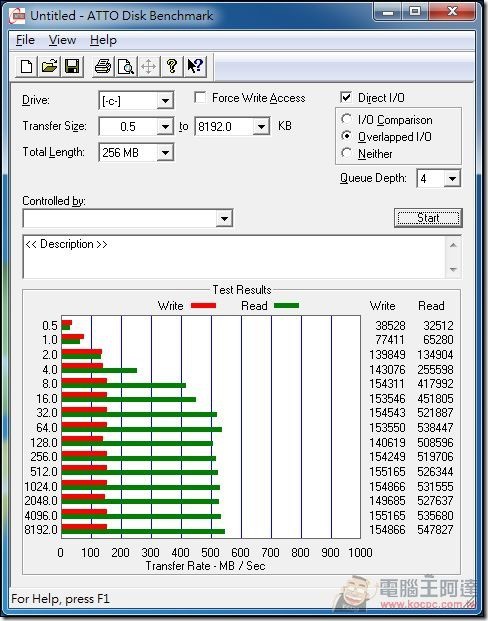
TxBENCH
TxBENCH是一套测试 SSD表现的软件,可看出创见 SSD循序读取速度达 536.1MB/s;写入为 154.3 MB/s:
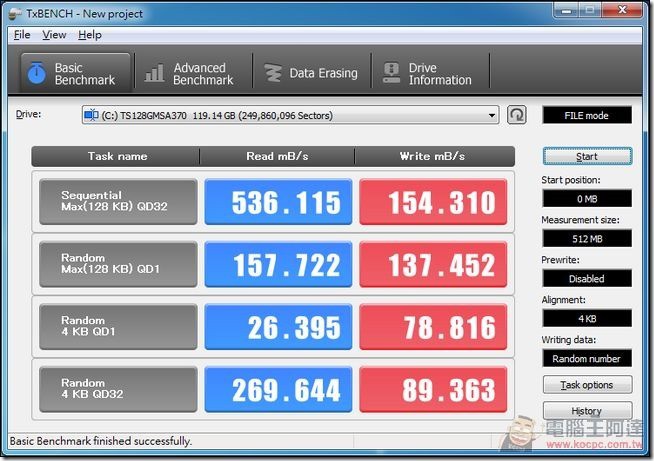
AJA System Test
AJA System Test 是一套以模拟影音档案读写效率的程式,在此测试中读取为 473.7MB/s;写入为 141MB/s:
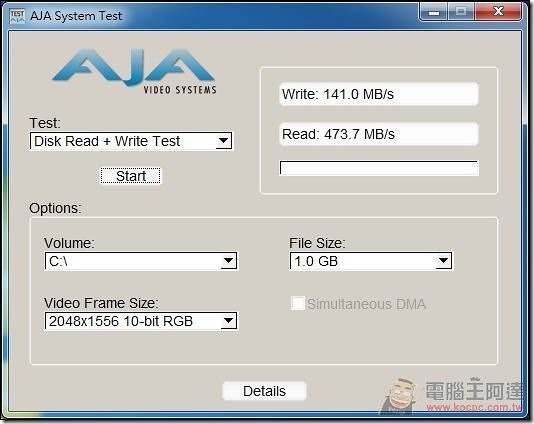
BootRacer 4.9
使用 BootRacer 4.9 测试开机速度,几乎都可以在20秒内达成(前两次是因为遇到 Windows update 更新XD):
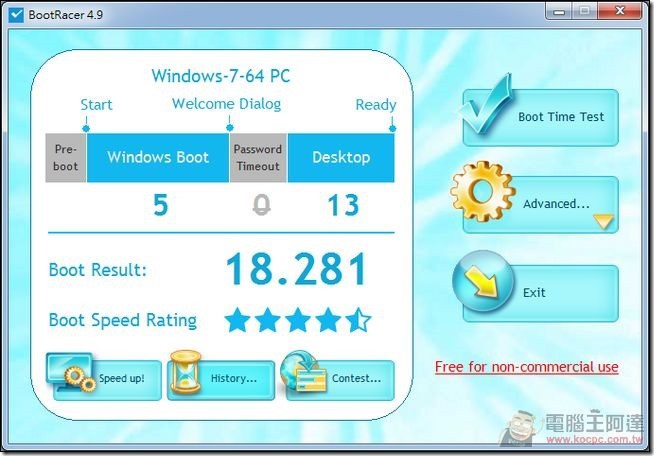
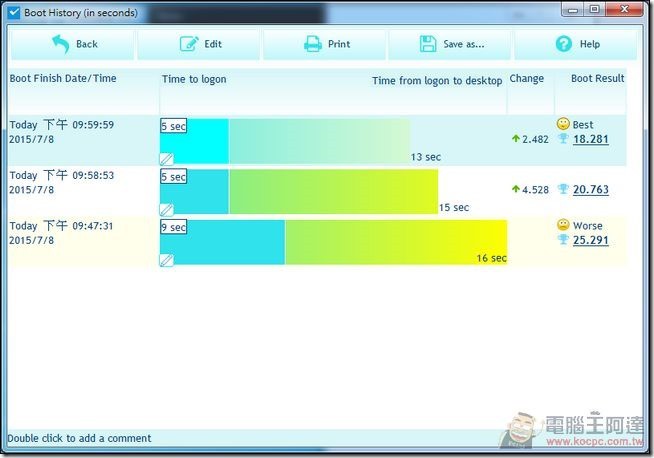
MSI Cubi 游戏表现
3DMARK
使用3DMARK来进行游戏表现上的评比,由于没有独立显卡的关系,所以实测出来的成绩几乎被判定为文书电脑,不过一般的线上游戏其实是够用的:
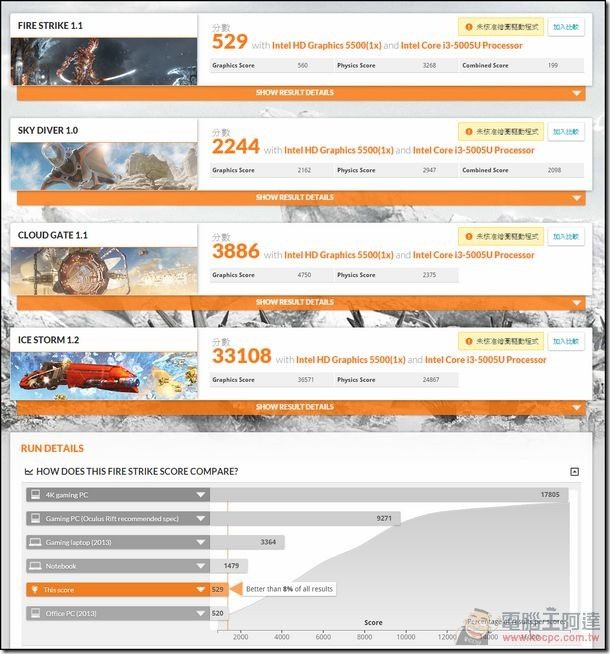
League of Lengends 英雄联盟 游戏实测
接下来以台湾最受湾欢迎的 LOL 英雄联盟来进行游戏测试,开启ARAM的地图,所有特效都是第一次都入游戏时的预设环境,环境如下:
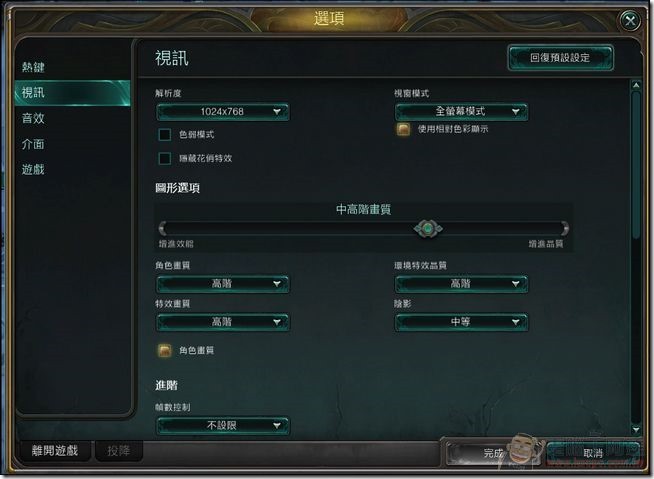
使用FRAP纪录游戏过程中的张数变化,平均值约落在27.497,老实说并不高,但这当然可能是预设特效都已经开到中阶的表现 (分辨率为1024*768):
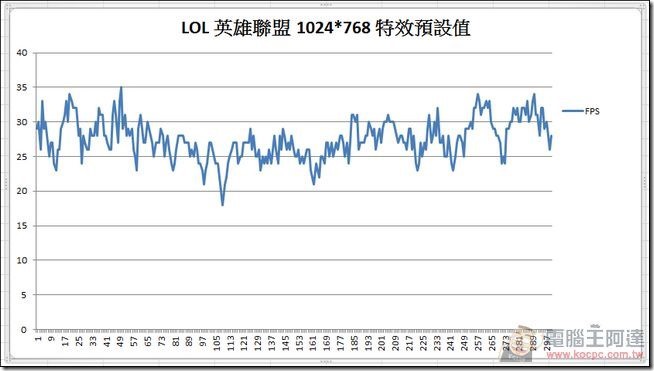
接着把在把特效全关与全开,分辨率拉高到 1920*1080 再与一开始预设的设定值(1024*768)做一下比较,可以发现到依旧可以进行游戏,只是画面的品质需要降低一些,来换取更流畅的画面表现:
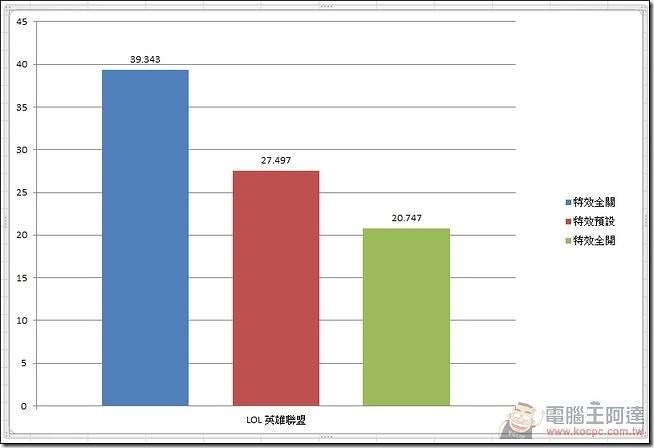
如果玩家们玩的游戏又是更入门的,例如:天堂 / 跑跑卡丁车 / 爆爆王 这种类型的游戏,则是可以用MSI CUBI在办公室中午休息时间小玩一下。
前面讲了许多MSI Cubi 的优点,接下来阿达也讲一些他可以改进的地方:
1.由于 Cubi 是 non-OS 产品,本身也没有内建光驱,驱动程式其实应该附赠一个小容量随身碟把相关驱动与官方应用档案都放进去,比较实际。
2.底盖模具开模设计可以再加强改善,底盖一开始还没拆开之前的密合度非常好,但拆完要装回去时才发现到里面的卡榫设计似乎很难正确对齐。

3.产品本身只有一年保固,这部分其他竞品都做到三年保固了,保固时间不够长也会影响购买意愿。
结语
MSI Cubi 体积迷你轻巧,就性能表现来看,当作公司的基本办公机、家庭的文书机或客厅的娱乐中心,拿来播放影片、上网都是非常不错的选择。只要有屏幕锁在背面就可以成唯一台规格还不错的 AIO 主机,搭配小巧的外型与低廉的售价,确实非常吸引一般家庭与办公商务用户的眼球,如果您正在找一台不占空间的迷你主机, MSI Cubi 会是不错的选择。

延伸阅读:
谁说AIO主机不能玩电动?超高效能超薄机身MSI Gaming 24GE 2QE AIO开箱评测
满足你对大VRAM的需求!4K分辨率就从 MSI GTX960 4G GAMING 入手
本文由 MSI 邀请撰写使用心得
标签: 资讯头条 kotoo科技资讯 kotoo科技 kotoo科技资讯头条 科技资讯头条 KOTOO商业产经 新闻网 科技新闻网 科技新闻 Kotoo科技新闻网 Kotoo Kotoo科技新闻网 科技新闻网 新闻网 KOTOO商业产经 科技资讯头条 kotoo科技资讯头条 kotoo科技 kotoo科技资讯 资讯头条 Kotoo Kotoo科技新闻网 科技新闻 科技新闻网 KOTOO商业产经 科技资讯头条 kotoo科技资讯头条 kotoo科技 kotoo科技资讯 资讯头条
热门推荐
最新内容
-
NVIDIA's Jensen Huang has concluded his trip to China without meeting with Chinese AI company DeepSeek.
-
斯里兰卡与国际货币基金组织IMF就226亿贷款达初步协议
-
美国禁英伟达向华售顶级人工智能晶片 中:反对滥用管制措施
-
腾讯年内传减持千亿股票资产 腾讯:没设目标金额
-
奈雪的茶2022上半年营收20.45亿净亏损2.49亿,总门店超900家
-
中国四大资产管理公司AMC据报债务沉重 难救助房企
-
俄罗斯乌克兰战争现转折 乌克兰军方证实南部展开反攻
-
万达董事长王健林独子国民老公王思聪退任万达集团董事
-
日本企业家“京瓷”和“KDDI”创始人稻盛和夫去世!曾创立两家世界500强
-
香港汇丰银行亚太区前主席郑海泉昨晚离世 终年74岁







